دستور volume در اتوکد | اندازه گذاری در اتوکد
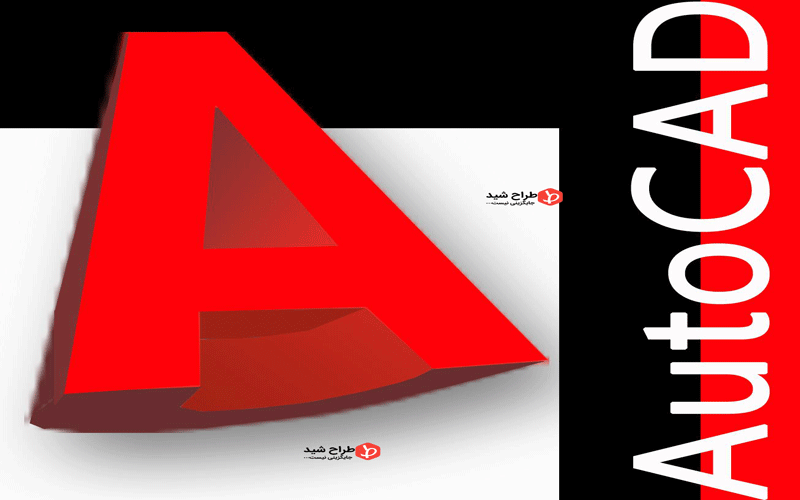
اندازه و اندازهگیری در هر رشته از مهندسی بحثی حیاتی است. یکی از مهمترین موضوعات معماری و عمران و دیگر رشتههای مهندسی، اندازه گیری میباشد. با طراح شید برای آموزش اتوکد و دستور volume در اتوکد همراه باشید.
پس قطعا این اندازه گیری در نرم افزاری که شما از ان برای ارائهی کار خود استفاده میکنید مهم است. به همین دلیل است که ما در این مقاله سعی داریم یکی از دستورات مربوط به اندازهگیری در نرم افزار اتوکد را به شما معرفی کنیم.
اگر با نرم افزاراتوکد آشنایی نسبی داشته باشید. میدانید که این نرم افزار دارای دو فضاست یکی از این فضا ها فضای دو بعدی اتوکد است که بسیار کاربردی بوده و برای رسم نقشهها و پلانهای دو بعدی بسیار کاربردی است. معماران و مهندسان صنعتی از این فضا استفاده میکنند. فضای دو بعدی اتوکد یکی از محبوبترین فضاها برای ترسیمات نقشه است.
اما فضای دیگر این نرم افزار مربوط به ترسیمات سه بعدی آن است. این فضا برای طراحی حجمهای سه بعدی کاربردی است که برای مهندسین معماری و صنعتی کاربرد دارد. در این مقاله سعی داریم یکی از دستورات مربوط به فضای سه بعدی این نرم افزار را برای شما معرفی کنیم.
اندازه گیری در اتوکد
برای اندازه گیری در اتوکد ما دارای دستورهای متفاوتی هستیم.
که هر یک از این دستورات در جایی به کار ما میآید دستور کلی برای اندازهگیری در اتوکد، دستور measuregeom است. این دستور شامل زیر دستورهای زیادی است که هر کدام از این زیر دستورها یکی از روشهای اندازه گیری است. توضیح تمامی این موارد در این مقاله نمیگنجد و در این مقاله ما سعی داریم یکی از زیر دستورهای این دستور را برای شما توضیح دهیم.
کاربرد دستور volume
همان طور که گفتیم اندازهگیری در اتوکد دارای دستورات متفاوتی است. یکی از این دستورات، دستور volume است. این دستور مختص به فضای سه بعدی و اندازهگیری حجم بنای شماست به این معنا که شما دارای یک حجم سه بعدی هستید یا آن را طراحی کردهاید. حال برای اندازهگیری آن نیاز به یک دستور دارید. در این مرحله فرمان volume به کمک شما خواهد آمد.
خب تا اینجا متوجه شدید که دستور volume مربوط به فضای سه بعدی اتوکد است و برای اندازهگیری حجمهای سه بعدی در این محیط است.
پس طبیعتا برای اجرای این دستور نیاز داریم که وارد فضای سه بعدی اتوکد شویم و توسط دستورهای موجود در این فضا مدل خود را سه بعدی کرده و یا آن را به صورت آماده از فضای دیگری وارد فضای سه بعدی اتوکد نماییم. سپس برای اندازهگیری ان به اجرای دستور volume بپردازیم.
اما نحوه ی وارد شدن به فضای سه بعدی اتوکد چگونه است؟
برای ورود به فضای سه بعدی این نرم افزار باید در قسمت بالا و سمت راست این نرم افزار، روی مکعب کلیک راست کرده و گزینهی “perspective” را انتخاب میکنیم. بدین ترتیب وارد فضای سه بعدی این نرم افزار شده و با حرکت دادن اسکرول موس میتوانید مدل خود را از زوایا و پرسپیکتیوهای مختلف ببینید. همچنین میتوانید با انتخاب دیدهای مختلفی که در اطراف این مکعب هست؛ به قسمهای مختلف حجم خود رفته و آن را از دیدهای مختلف بررسی نمایید.
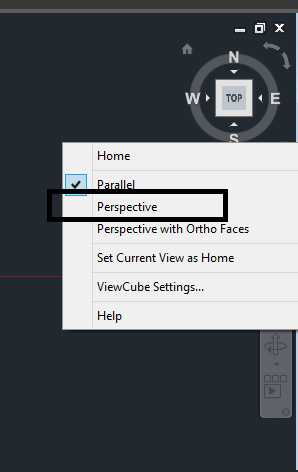
سپس بر روی چرخ دنده ی پایین صفحه ( با گاها بالای آن) کلیک کرده و گزینهی 3d modeling را انتخاب کنید. تا گزینههای طراحی سه بعدی برای شما در بالای صفحه نمایان شود. بدین وسیله میتوانید با استفاده از گزینههای موجودی که برای ما نمایان میشود حجم خود را ترسیم نمایید.
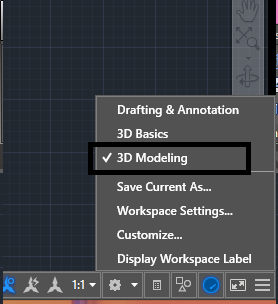
حال وقت آن رسیده که دستور volume را اجرا نمایید.
نحوه ی اجرای دستور volume
این دستور نیز مانند تمامی دستورات اتوکد دارای روشهای متعددی برای اجراست. که در زیر به آنها اشاره میکنیم.
روش اول: روش اول مانند همیشه تایپ دستور در خط فرمان پایین صفحه است. برای این کار کلمهی volume را در خط فرمان پایین صفحه تایپ کنید . تا در بالای خط فرمان دستور برای شما ظاهر شود همچنین میتوانید با حرکت دادن موس خود بر روی این فرمان ظاهر شده و نگه داشتن موس بر روی آن (بدون فشردن کلیک) از کادر راهنمای باز شده بهره ببرید. این کادر توضیح کوچکی را نسبت به دستور در حال اجرا در اختیار شما قرار میدهد همچنین همواره میتوانید با فشردن دکمهی f1 کیبورد خود ، از راهنماییهای بیشتر نرم افزار بهرهمند شوید.
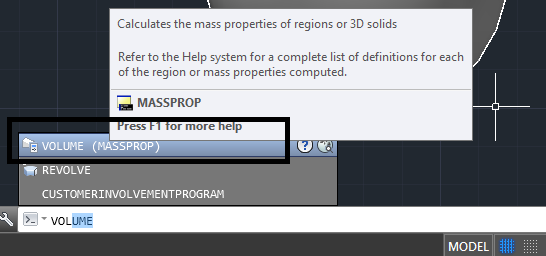
روش دوم روش دوم یافتن دستور مورد نظر از بین گزینههای موجود در باکس بالای صفحه است. برای این کار وارد قسمت measure شده و گزینهی volume را انتخاب نمایید.
روش سوم روش سوم، روشی است که در بالا توضیح داده شد. میتوانید دستور volume را از طریق دستور measuregeom اجرا نمایید. به این صورت که با تایپ دستور measuregeom در خط فرمان پایین صفحه، دستور برای شما اجرا میشود که در این حالت میتوانید با انتخاب زیر دستور volume از بین زیر دستورهای نمایان شده، دستور را اجرا نمایید.

حال با اجرای دستور توسط یکی از روشهایی که در بالا توضیح داده شد؛ نرم افزار از شما میخواهد تا شکل مورد نظر خود را انتخاب نمایید.
به این صورت که شما باید بر روی تمامی گوشههای شکل خود کلیک نمایید برای این کار میتوانید وارد دید top شوید و بر روی گوشههای کار خود کلیک نمایید.
پس از این مرحله نیز نرم افزار از شما میخواهد تا ارتفاع حجم خود را وارد نمایید در این حالت شما میتوانید میزان ارتفاع خود را به صورت عدد تایپ نمایید و یا بر روی ارتفاع خود کلیک کنید.
با انجام این مراحل و زدن دکمهی enter کیبورد خود، اندازهی حجم کار شما در قسمت خط فرمان برای شما نمایان میشود.
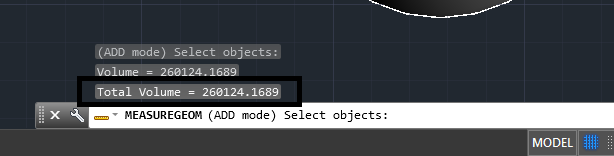
اما این روش برای حجمهایی قابل اجراست که راست گوشه هستند. مانند مکعب. پس برای احجامی مانند کره چه کنیم؟
محاسبه ی حجم کره در اتوکد سه بعدی
برای محاسبهی حجم یک کره یا احجام مشابه آن، کافی است دستور volume را توسط یکی از روشهای گفته شده در بالا به دست آورید. سپس از بین زیر گزینههای باز شده از خط فرمان گزینهی object را انتخاب نمایید. حال با کلیک بر روی حجم مورد نظر خود و دادن ارتفاع آن، اندازه ی حجم شما در قسمت خط فرمان ظاهر میشود.

این توضیح مربوط به زمانی است شما خواستار به دست آوردن اندازهی یک حجم خالص بودهاید. مانند مکعب کامل یا کرهی کامل حال ممکن است حالتی وجود داشته باشد. که بخواهید حجم یک قسمتی از یک فرم را به دست آورید. به طور مثال شما دارای مکعبی هستید که از آن تعدادی لوله رد شده است و شما بخواهید حجم آن لولهها را از حجم مکعب کم کنید.
برای نحوه ی انجام این کار به راهکار زیر توجه کنید.
نحوه ی کم کردن حجم دو شکل از هم در اتوکد سه بعدی
برای این کار کافی است تا دستور volume را از یکی از روشهای گفته شده در بالا اجرا نمایید. سپس از زیر دستورهای باز شده در خط فرمان خود، زیر دستور add volume رانتخاب نمایید. در این حالت نرم افزار از شما میخواهد تا حجم اصلی خود را انتخاب نمایید. پس از انتخاب حجم اصلی خود، از زیر دستورهای موجود ، گزینهی subtract volume را انتخاب نمایید. حال بر روی احجامی که میخواهید از حجم اصلی شما کم شوند کلیک نمایید تا حجم مورد نظر شما در قسمت خط فرمان ظاهر شود.

این زیر دستور به منظور کم کردن حجمی از حجم دیگر است. به این ترتیب به شما این اجازه را می دهد تا احجام را به تفکیک از هم به دست آورید.
تا به اینجای مقاله شما به آشنایی کامل از دستور volume و به دست آوردن اندازه ی حجم اشکال و فرم ها در اتوکد سه بعدی دست پیدا کردید. و دانستید که چه طور می توان احجام را از هم تفکیک کرد.
دستور مشابه این دستور ، فرمان area می باشد. با این تفاوت که این فرمان در فضای دو بعدی بوده و برای به دست آوردن مساحت اشکال مختلف است.
اگر با دستور area آشنایی ندارید. می توانید به مقاله ی مربوط به این دستور در سایت مراجعه نمایید.
ممنون که تا به اینجا همراه ما بودید. امید واریم از این مقاله نهایت استفاده را برده باشید. لطفا سوال و نظرات خود را با ما در میان بگذارید تا توسط متخصصین ما پاسخ داده شود.







دیدگاهتان را بنویسید